Sobre nuestro Marketplace
Transfórmate en nuestro seller
Nuestras políticas y normativas
Integraciones y partners
¡Ya eres seller! Comienza a vender
Plataformas para sellers
Publicación
Creación de productos
Productos con variantes
Precio promocional
Actualización de productos
Estándares de publicación
IDs de producto
Configuración de Inpages
Carga de imágenes
Problemas en las publicaciones
¿Cómo revisar el estado de carga y errores de tus productos?
¿Por qué mi SKU tiene estado Despublicado o Bloqueado?
¿Por qué mi producto fue despublicado y cómo resolverlo?
¿Cómo corregir tus publicaciones?
¿Por qué se reduce el stock disponible en algunas publicaciones?
¿Qué es un stock de seguridad (negativo) y cómo resolverlo?
Guías rápidas de publicación
Gestión de órdenes
Liquidación, pagos y devoluciones
Desempeño e infracciones
Campañas comerciales
Soporte y disputas
Walmart Fulfillment Services
Cross Border Trade
Capacitaciones y webinars
Al realizar cargas de productos, es posible que se generen errores, por eso es importante verificar si el proceso se realizó correctamente y corregir en caso de fallas.
Al realizar cargas de productos en Seller Center es posible que se generen errores, por eso es importante verificar si el proceso se realizó correctamente y en caso de fallas corregirlas. A continuación, te explicamos cómo hacerlo.
1. Verifica si tu estado de carga contiene errores
• Ingresa a Seller Center con tus credenciales de acceso.
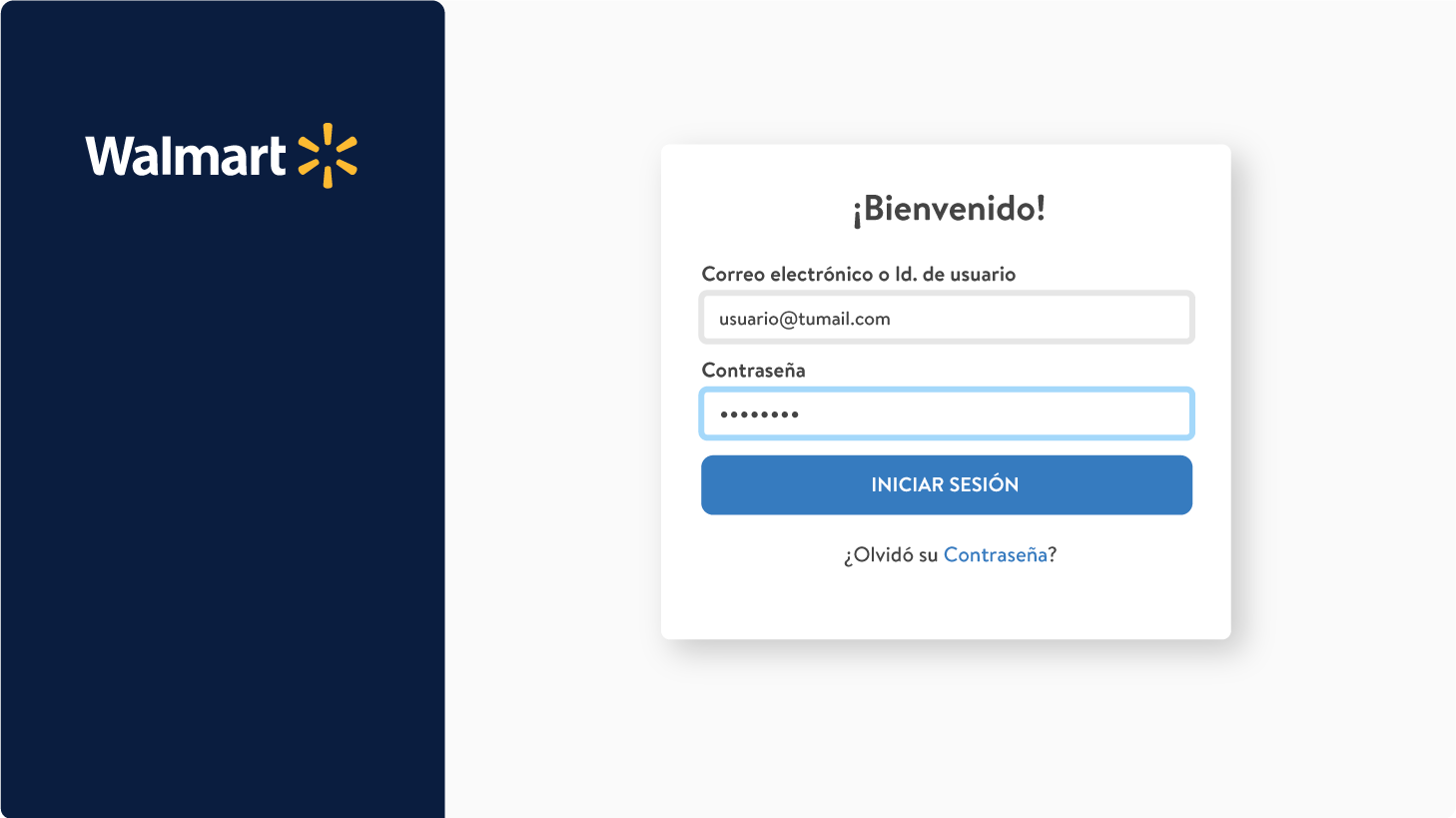
• Dirígete al menú lateral izquierdo y haz clic en Estados de carga.
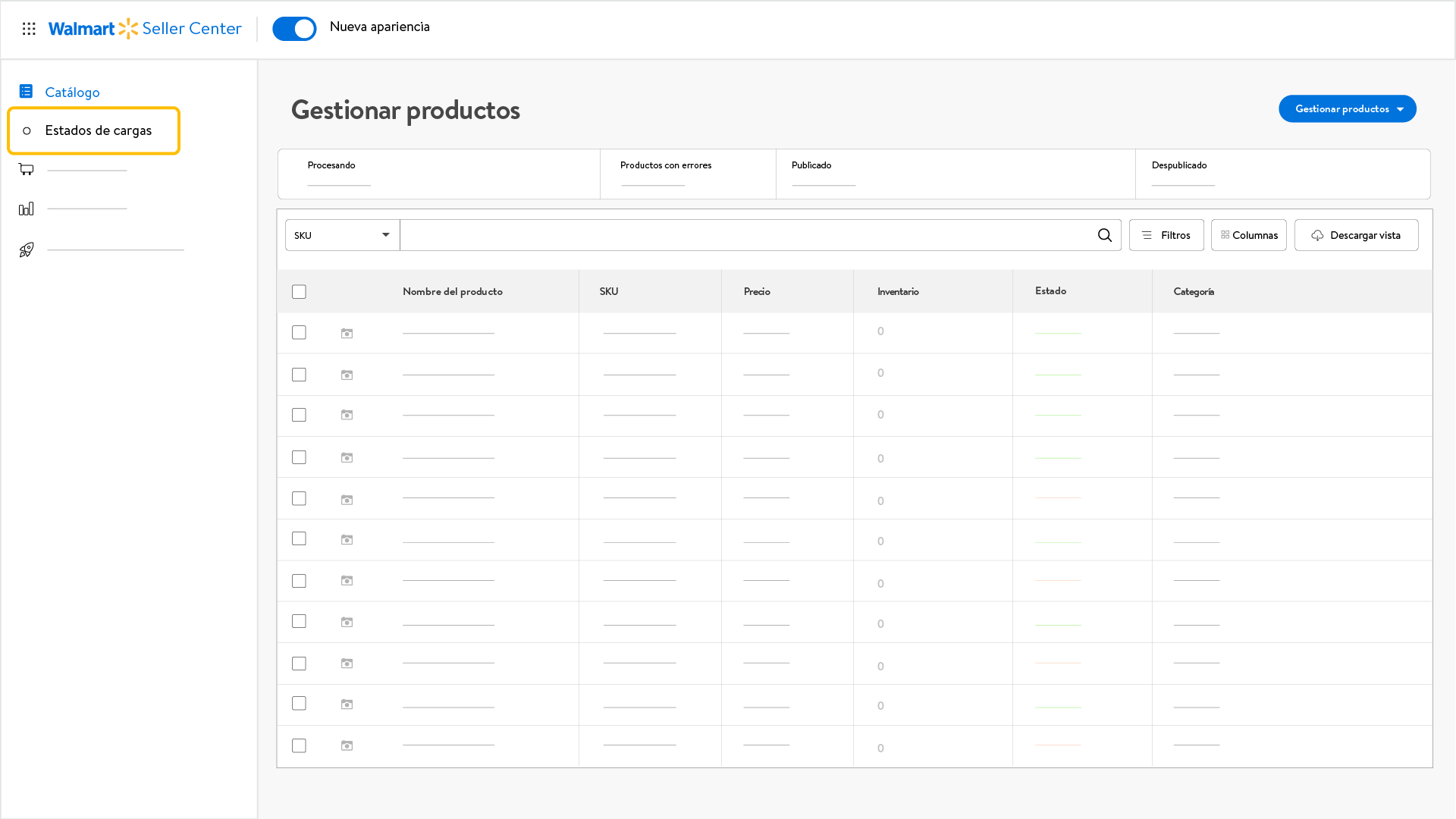
• Se desplegará una planilla con diferentes atributos.
• A la izquierda de la pantalla, verás dos opciones:
- Cargas: En esta sección podrás visualizar el estado de creación de productos, actualizaciones y otras acciones en Seller Center.
- Descargas: Esta pestaña estará habilitada próximamente.
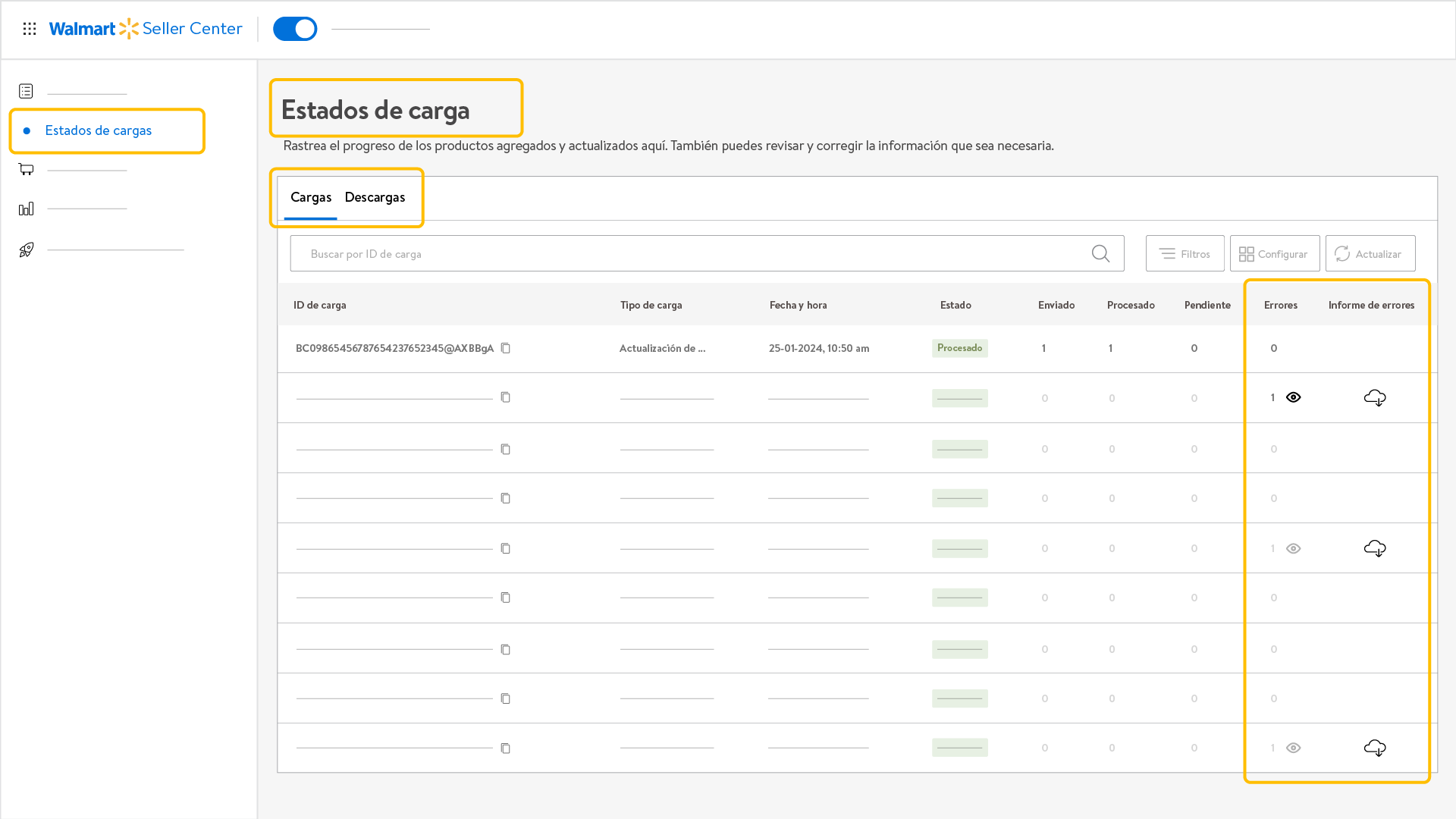
- Si la carga NO contiene errores, verás un guion en la columna Errores y en la columna Informe de errores no aparecerá ningún archivo que descargar en la columna Informe de errores.
- Si la carga tiene errores, aparecerá el número de errores junto al ícono de un ojo en la columna Errores. Además, en la columna Informe de errores, podrás ver el archivo con el detalle, disponible para descargar de la nube.
• ¿No encuentras tu carga?
- Podrás utilizar diferentes filtros para optimizar la búsqueda de elementos. Para esto, ingresa a la opción Filtros, ubicada al lado derecho del menú.
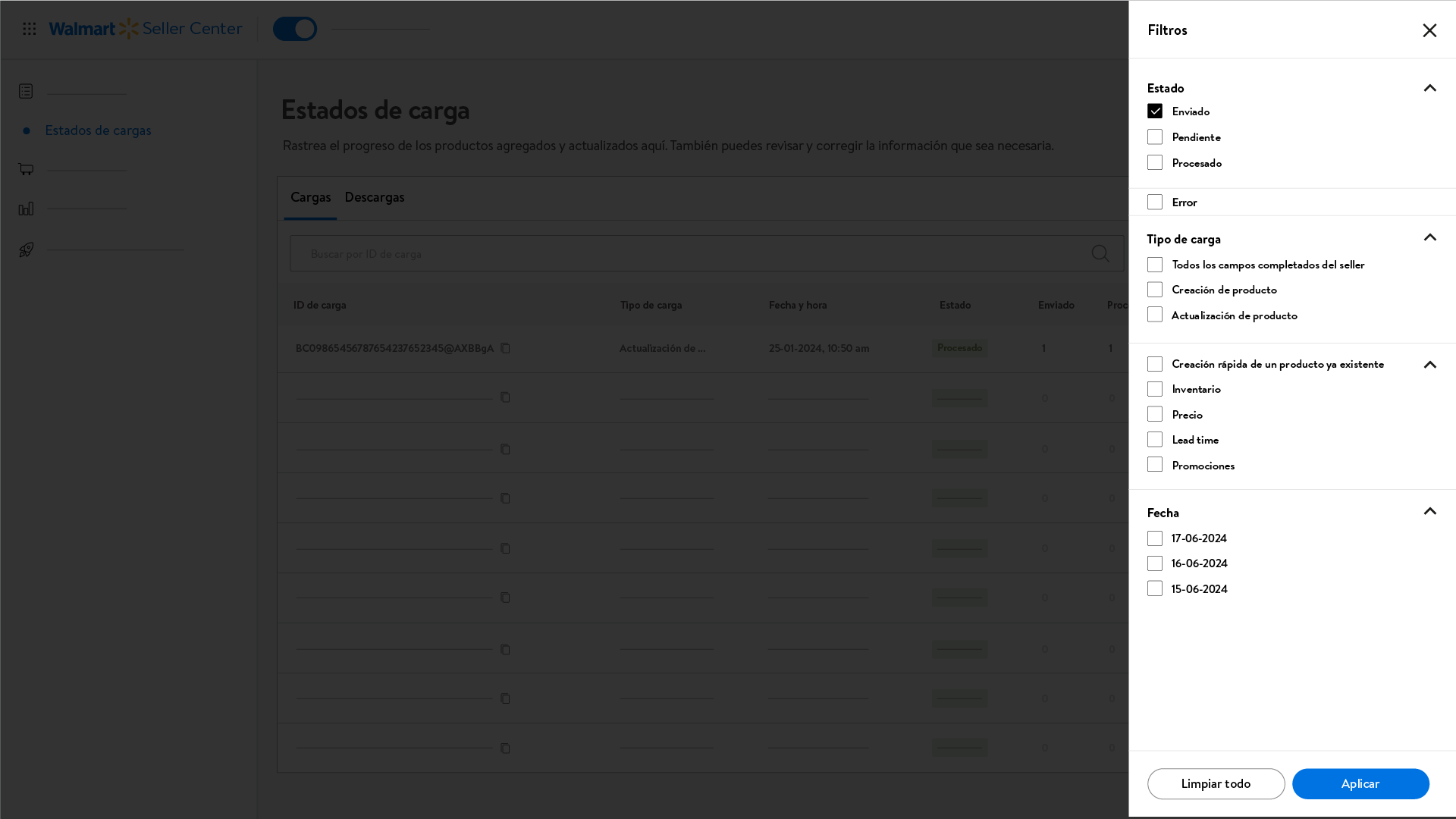
- Si filtras por Estado, tienes las siguientes opciones:
Enviado | Carga enviada correctamente. |
Pendiente | Carga pendiente de procesar. |
Procesado | Carga procesada exitosamente. |
Error | Carga no realizada. |
- Si filtras por Tipo de Carga puedes seleccionar estas alternativas:
Todos los campos completados por el seller | Visualización del total de cargas realizadas. |
Creación de producto | Visualización de productos cargados vía Creación completa. |
Actualización de producto | Actualización de productos (Atributos). |
Creación rápida de un producto ya existente | Visualización de productos cargados vía Creación rápida de productos ya existentes en nuestro catalogo Walmart. |
Inventario | Actualizaciones de inventario. |
Precio | Actualizaciones de precio. |
Promociones | Visualizaciones de cargas a través de precio promocional. |
Lead Time | Fecha máxima para despacho*. |
• Facilita tu lectura
- Para revisar la información rápidamente puedes seleccionar los datos que quieres ver, customizando el panel de lectura.
- Para esto, elige la opción Configurar ubicada en el extremo derecho del menú y selecciona marcando el cuadro junto a los campos que quieres visualizar.
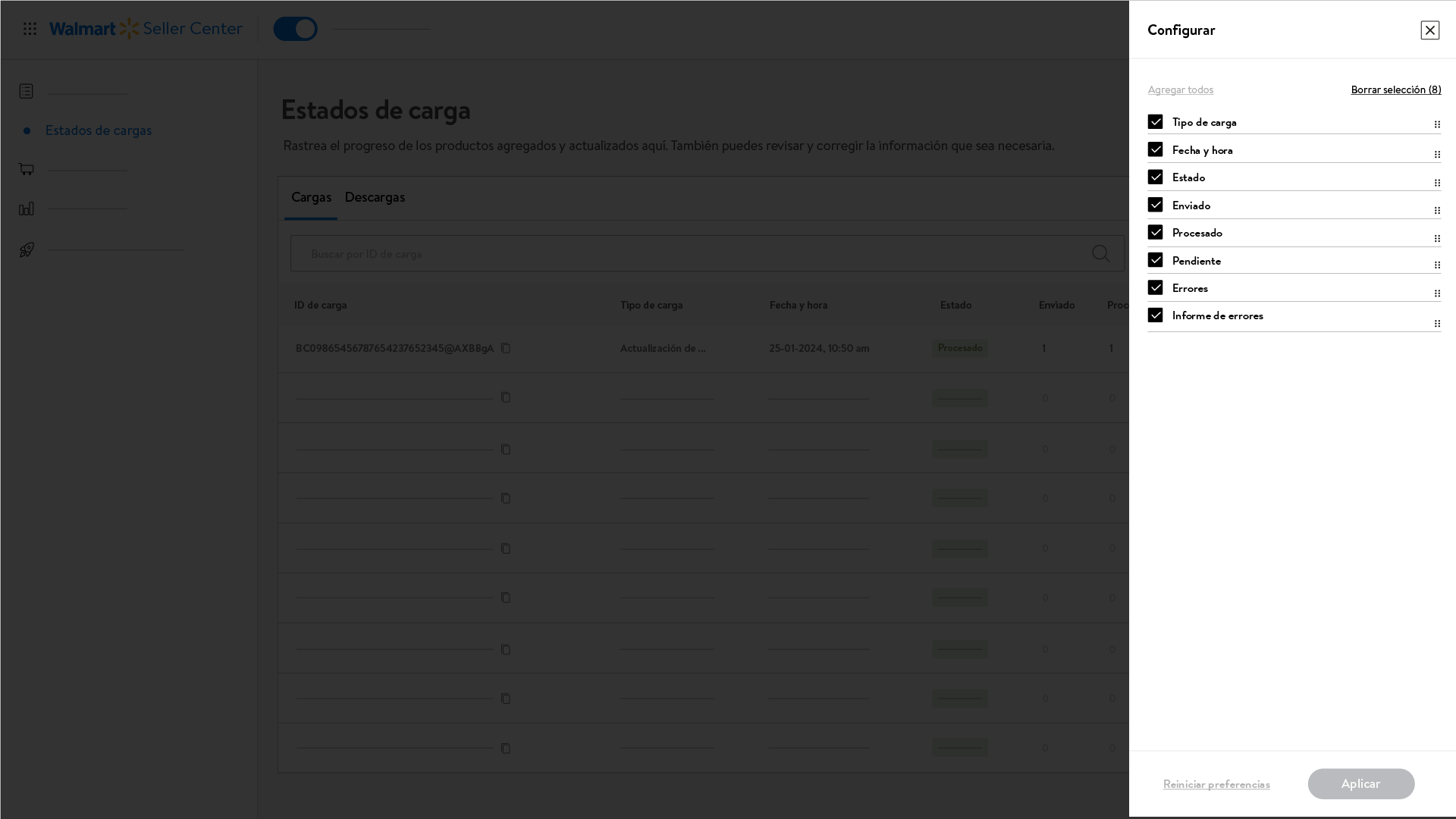
- Visualiza tu panel según estas opciones:
Tipo de carga | Indica el método de carga realizado. |
Fecha y hora | Indica cuando se realizó la carga. |
Estado | Estado que se encuentra dicha carga enviado/procesado/pendiente/errores. |
Enviado | Cargas enviadas. |
Procesado | Carga realizada exitosamente. |
Pendiente | Carga pendiente por procesar. |
Errores | Carga con errores. |
Informe de errores | Si la carga realizada presenta errores, podrás descargar un archivo a modo de planilla .csv donde podrás visualizar los detalles. |
2. ¿Qué hacer si tu carga tiene errores?
• Si encuentras errores en tu carga, puedes conocer el detalle de dos maneras:
a) Presionando sobre el número junto al ícono de un ojo que aparece en la columna Errores.
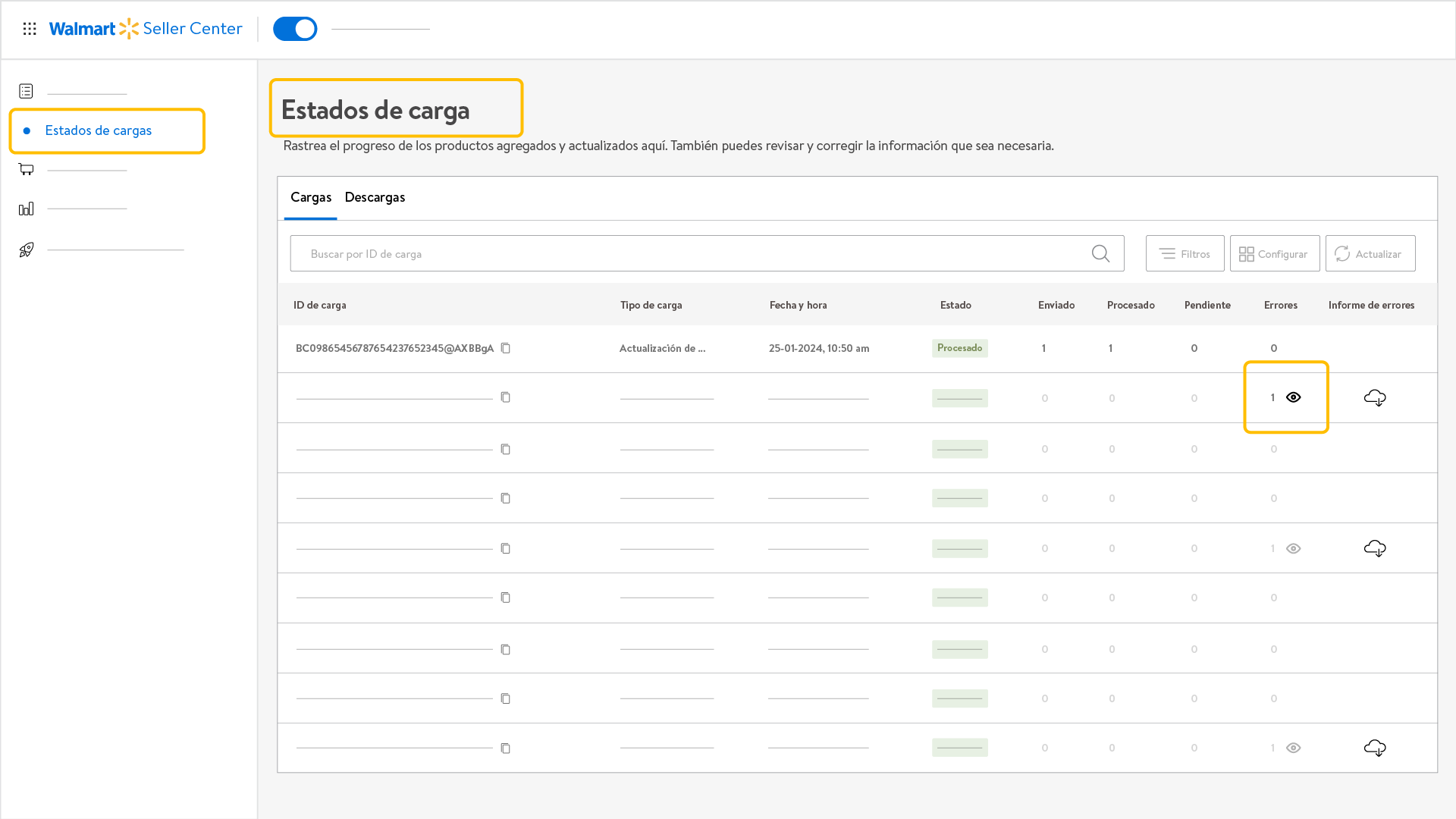
• Al hacerlo aparecerá un recuadro que te mostrará la siguiente información:
- SKU: Código del producto donde se está generando el error.
- Error de carga: Indica la clasificación a la que corresponde el problema.
- Descripción del error: Muestra la descripción detallada de la falla.
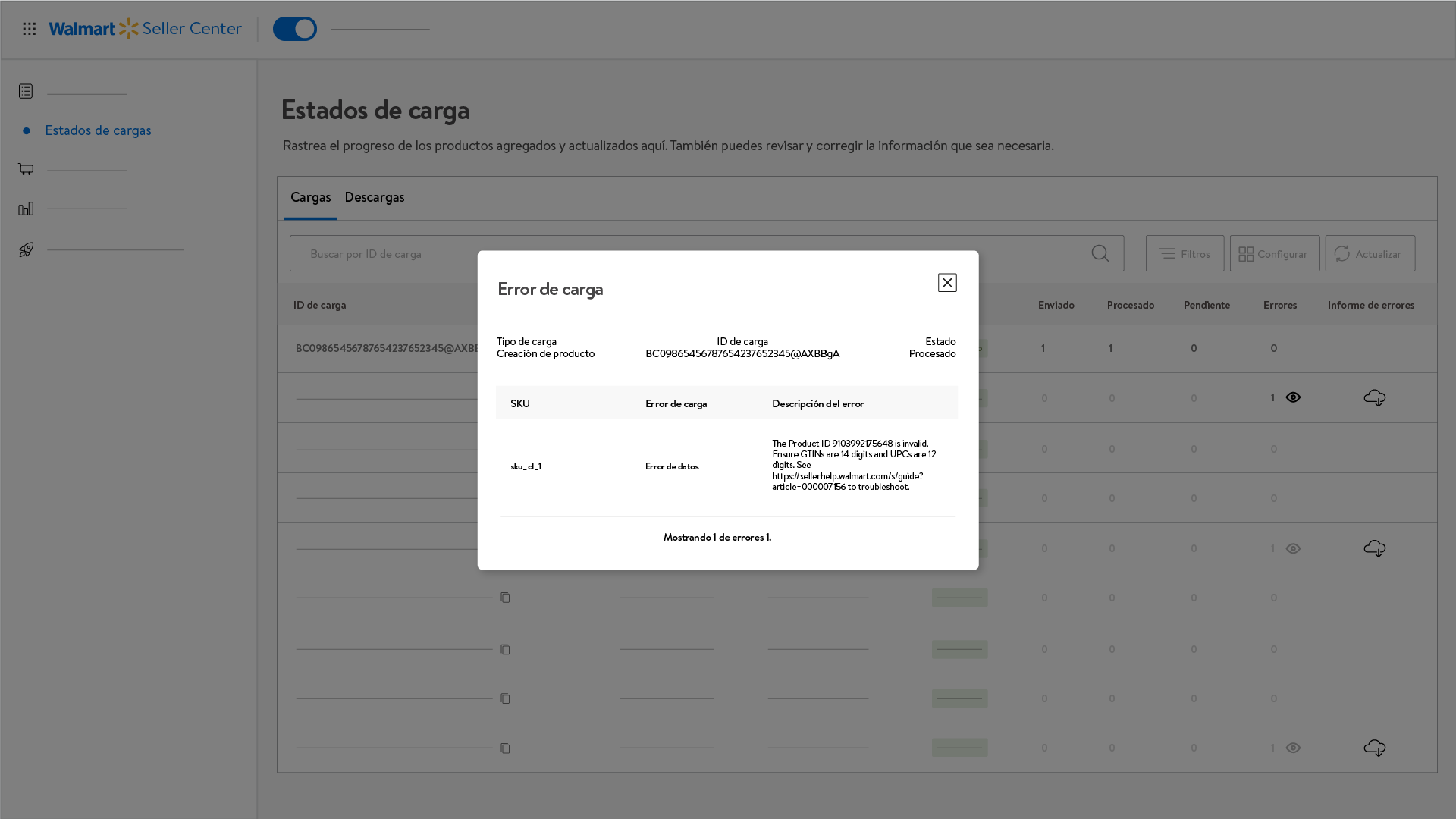
b) Haciendo clic en nube de descarga en la columna Informe de errores.
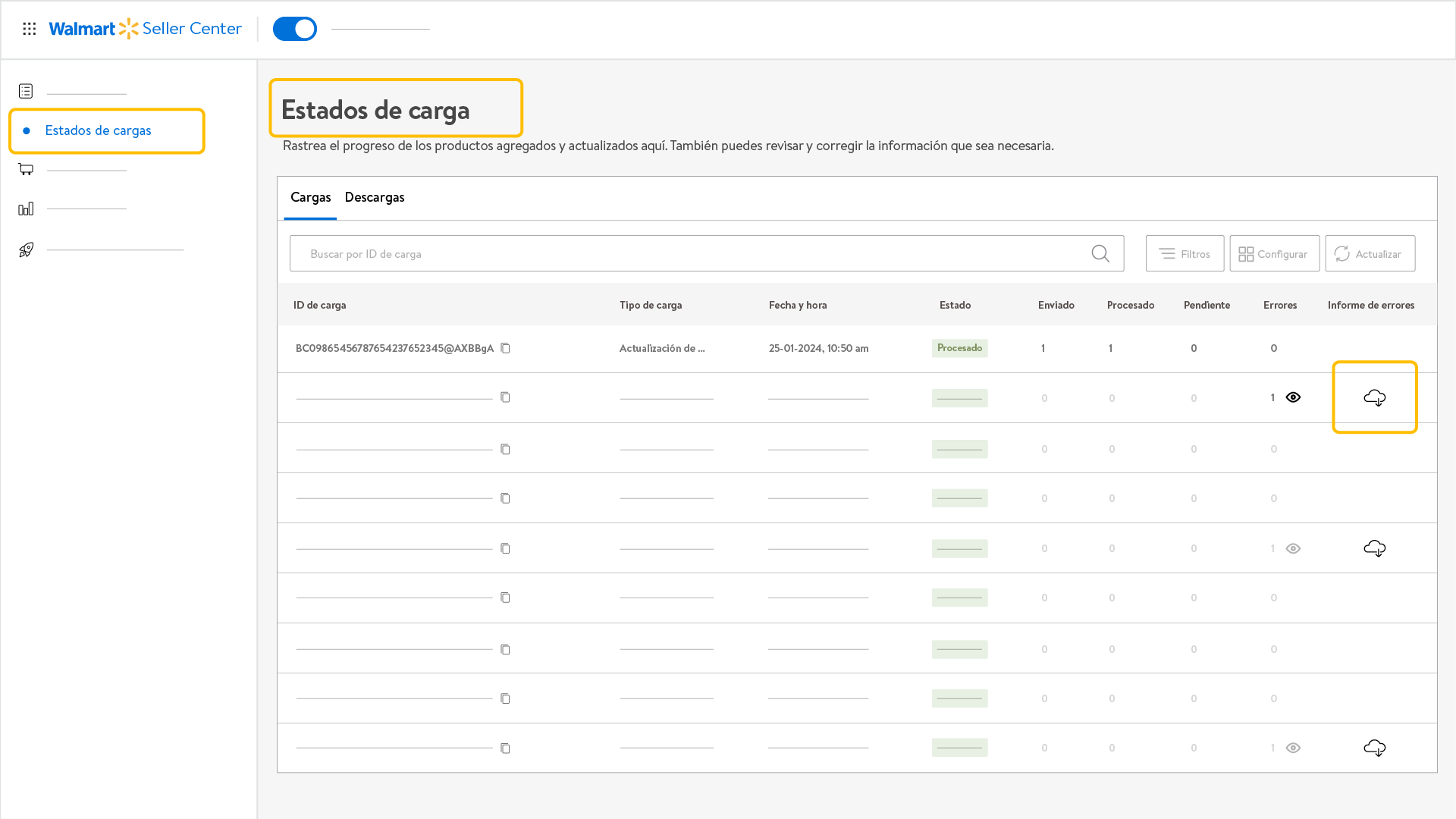
- Se descargará automáticamente una planilla donde podrás ver el detalle de los errores. Abre el archivo y revisa el mensaje de error.
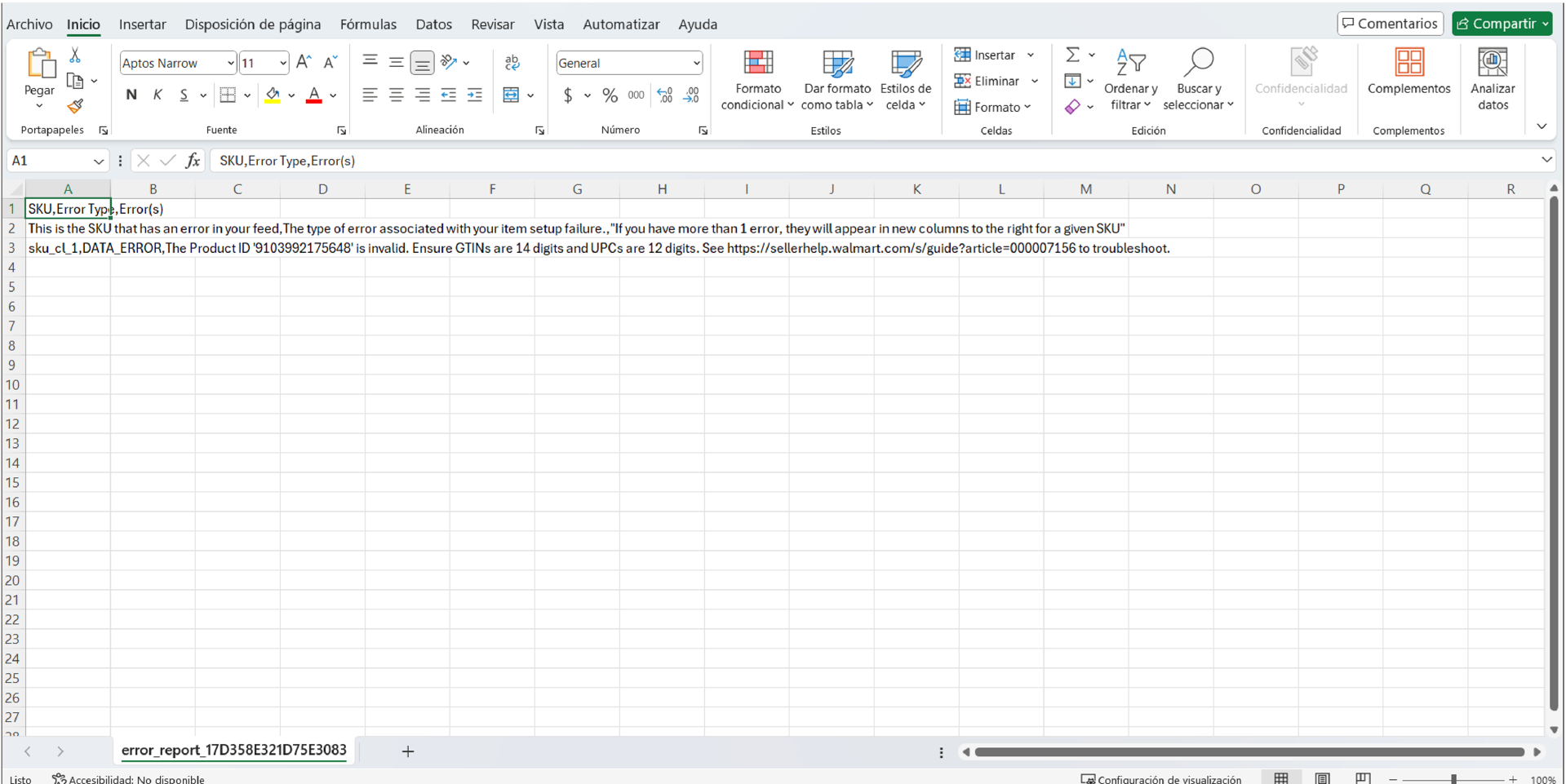
• Para facilitar la comprensión, puedes separar el texto en columnas.
- Dirígete al menú en Excel y seleccionar Datos. Se abrirá un cuadro en el que debes pinchar la opción Texto en Columnas y marcar Delimitados optando por la alternativa Comas.
- Finalmente, presiona el botón Siguiente.
El mensaje de error se desplegará en columnas SKU, Tipo de error y Error.
Los mensajes de error se encuentran en inglés de forma predeterminada, pero en la siguiente tabla podrás revisar una descripción detallada de los diferentes tipos de errores y qué hacer en cada caso. Si no logras comprender el contenido, no te preocupes, puedes abrir un ticket de soporte adjuntando el reporte y nuestro equipo te explicará cómo solucionar el error.
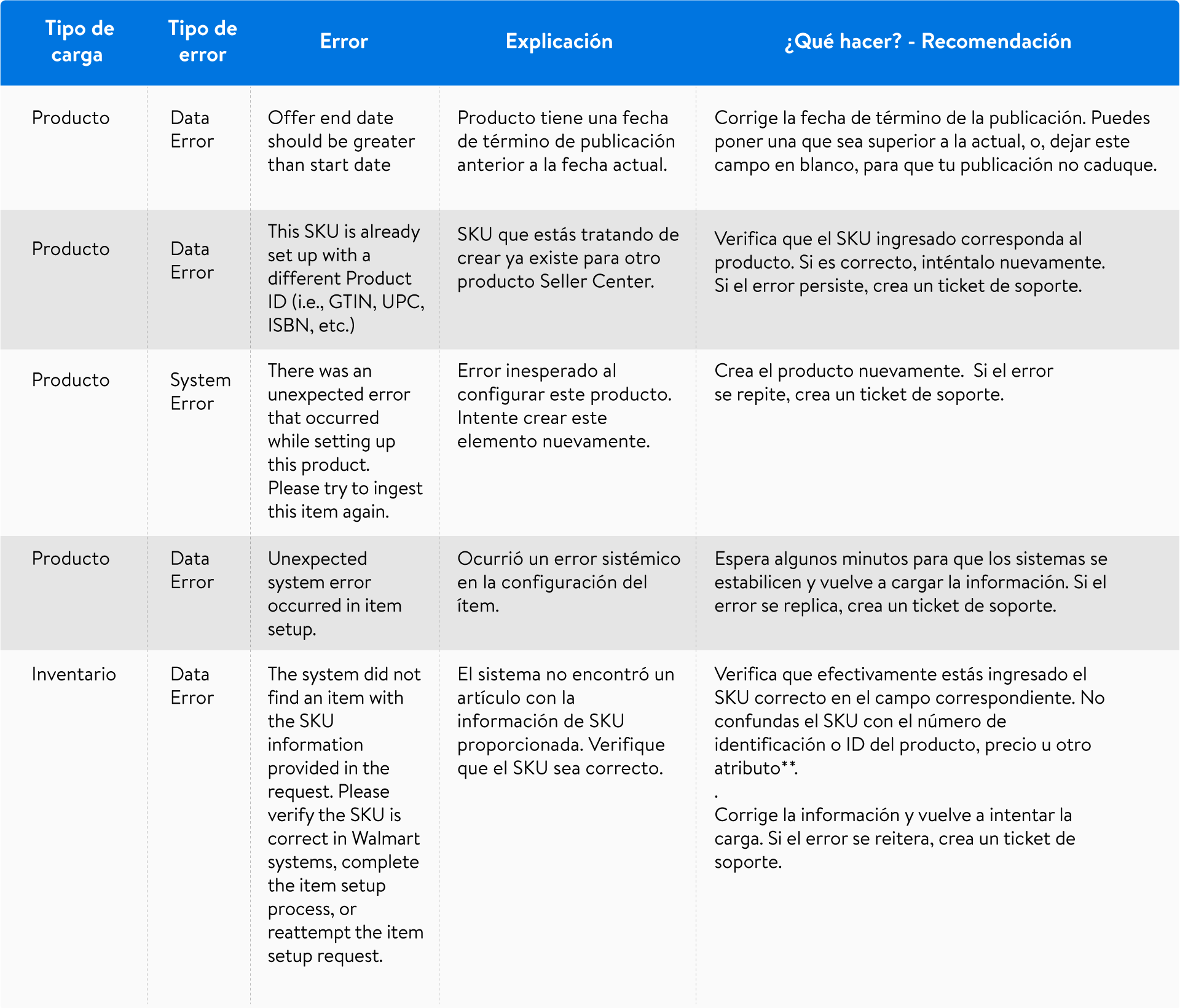
Si necesitas crear un producto nuevamente para corregir errores y no recuerdas el proceso, te invitamos a revisar nuestros manuales: ¿Cómo crear productos de manera individual en Seller Center? y ¿Cómo cargar productos de forma masiva en el Seller Center?
Al crear un ticket de soporte, adjunta el informe de errores y el ID del archivo de importación o feed ID. Este es el número identificador único de carga y se genera de manera automática en Seller Center luego de haber realizado la carga de productos, stocks o precios.
ID DEL ARCHIVO DE IMPORTACIÓN | |
7F217HYTSH65VSKUTF58BSRE45@6cGSTRCgA | |
3RA4HMTSH15VSKUTF58BSRE45@6cGSFREgD |
Recuerda, mientras más antecedentes y respaldos entregues, más rápida y eficaz será la respuesta de nuestros expertos.
Si no sabes dónde crear un ticket de soporte, haz clic aquí.
¡Listo!
Recuerda es importante verificar si el proceso se realizó correctamente y en caso de fallas corregirlas.